Cara yang kita gunakan ada dua macam cara. Yang pertama kita harus mengetahui file tersebut belum terdelet atau ter Format. .
Yaitu dengan menggunakan Folder Options
- Kita menggunakan Windows Explorer..
- Klik Menu Tools – Folder Options.
- Maka akan muncul Kotak Folder Options..
- Kemudian Klik View..
- Lalu Klik Show Hidden File and folder. Non Aktifkan atau hilangkan centang pada Hide extensions for known file types dan Hide protected operating system file (Recommended)
- Jika muncul perintah. Klik Yes
- Klik Ok untuk Menutup Kotak Dialogs Folder Options..
- Nah.. disini kita bisa melihat.. file-file yang terhidden..
Cara berikutnya memanfaatkan Command Propt
- Klik Start – Run
- Pada Kotak Dialogs Run.. Ketikan CMD
- Maka kotak Command Propt akan terbuka
- Setelah Kotak Command Propt terbuka.. Ketikkan Nama Drive atau Letak Flash Dish. Contoh f: Enter,
- Maka akan muncul Drive Flash atau Drive lain yang akan di buka Proteksi Hiddennya
- Setelah Muncul Drive Flash tersebut.. Maka Ketikkan attrib –s –h *.* /s /d lalu Enter.
- Proses attrib hidden sedang berjalan…
- Setelah selesai memproses untuk membuka Hidden File… Maka akan muncul …
- Nah.. disini kita dapat melihat.. file yang sudah terbuka Hiddennya dan membedakan File dan Folder mana yang Terkena Virus…
Mengecek file yang terdeteksi oleh virus
- Untuk mengecek apakah file tersebut terkena atau terinfeksi oleh Virus.. maka klik View.. Detail…
- Disini kita dapat membedakan File apa saja yang sudah terinfeksi Virus.. sebenarnya bukan terinfeksi.. tetapi virus tersebut membuat duplikat file dan meng hidden file aslinya…Disini file yang terinfeksi virus adalah file word yang terinfeksi menjadi extensien .exe atau Aplikasi.
- Karena kita sudah mengetahui file mana saja yang terinfeksi virus… maka kita dapat langsung menghapus atau melakukan scanning menggunakan antivirus dan mendelete virus yang terdeteksi…
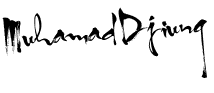











0 komentar:
Post a Comment